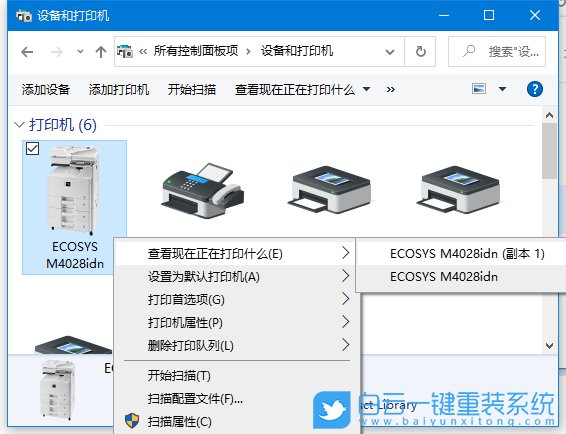共享打印机状态是错误(共享打印机状态是错误怎么解决)
打印机共享为什么老是出现“操作无法完成(错误 0X00000709)。再次检查打印机名称、并确保打印机连接网络
在访问共享打印机的时候,出现操作不能完成(错误0x00000709)再次检查打印机名错误时可以可以通过计算机名称的方式访问,点击网络,找到共享打印机的计算机名称,打开运行,输入“计算机名称”的方式进去,以ip访问,可以尝试重启一下打印机服务,按win+R键打开运行,输入“services.msc”,找到Print Spooler服务,重启服务就可以以ip访问了。
1、首先需要知道出现这种情况代表ip已经不能访问,可以通过计算机名称的方式访问,点击网络,找到共享打印机的计算机名称。
2、 点击进去之后,看到可以访问共享的打印机,不会出现操作不能完成(错误0x00000709)再次检查打印机名错误。
3、这时可以打开运行,输入“计算机名称”的方式进去。
4、如果想以ip访问,可以尝试重启一下打印机服务,按win+R键打开运行,输入“services.msc”。
5、进去服务之后,找到Print Spooler服务,重启服务,就可以以ip访问了,如果还不能访问的话,检查ip是否发生了变化。
注意事项
每个人用的打印机品牌不一样,每台机子问题点不一定相同,如果这样无法解决建议去该打印机品牌的官网下载最新驱动重新安装试试。

怎么解决打印机共享连接时出现错误
导语:怎么解决打印机共享连接时出现错误?共享即分享,将一件物品或者信息的使用权或知情权与其他人共同拥有,有时也包括产权。在网络环境下文件、文件夹、某个硬盘分区使用时的一种设置属性,一般指多个用户可以同时打开或使用同一个文件或数据。
怎么解决打印机共享连接时出现错误
被共享的打印机主机电脑需要开启Guest用户,右击“我的电脑”—“管理”—"本机使用者和群组"—“使用者”—双击“Guest”用户—去掉“账户已停用”勾掉。
无法保存打印机设置,操作无法完成(错误0x000006d9),开启服务Windows firewall,并确保服务Computer、Server、Print spooler开启。在防火墙中允许“Microsoft网络的文件和打印机共享”
无法连接打印机,(错误0x0000000a),开启服务WRM 和 Server,如若不行在本地安装驱动后连接。
计算机突然无法打印,需打印时服务(Print spooler)会自动停止。
X:windowssystem32spoolPRINTERS目录清空,再重启print spooler服务即可
共享打印机登入失败,Win+R→gpedit.msc登入组策略(本地安全性原则)
(注:如果无法访问所有共享,打开“TCP/IP NetBIOS Helper“服务。)
对于局域网内的共享主机连接的打印机,也有可能是共享主机用的`是XP系统,只安装了XP下的打印机驱动,该驱动只能支持XP/200X 系统的机器共享打印,而不支持win7。
Win7下网络打印机可以正常访问,但是无法打印,打印机脱机。可能是打印机IP地址与网络端口IP地址不同,可在打印机设置端口里查看。
打印机共享错误0x000006d9怎么办
打印机无法共享出现错误0x000006d9,是因为防火墙没有打开,具体解决步骤如下:
1、首先找到计算机,然后右键选择管理选项菜单。
2、选择过了管理选项就会打开管理对话框,然后选择服务和应用程序选项。
3、双击服务和应用程序选项就会打开一个对话框,然后再选择服务菜单双击。
4、双击服务菜单之后会打开所有服务的选项,然后找到Windows Firewall双击打开计算机的防火墙。
5、然后选择打印机共享选项就可以实现打印机共享了。
打印机共享出错是怎么回事?
工作这几个月以来,经常叫过去解决打印机问题。打印机问题,基本上就两中情况,一种是共享之后没有连接,打印不出来,还有就是一种比较二的队友,连上了共享,但是选择打印的时候不是共享那台电脑的IP导致无法打印。这都是小事,问题是,有时候这些都没问题,但是打印机死活就是不打印。连接没问题,电源没问题,USB也没问题。有时候会提示打印文档出错,当你打开打印机的时候,会发现有打印出错,并且好几个文件等着排队去打印,但是始终打印不出来。针对这种情况,有的说是病毒造成的,其实,至于怎么造成的我不知道,但是我只知道解决办法,起码对我来说,还是比较好使的,当然,这个方法也是百度出来的,用起来还是比较有效果的。
第一步,取消所有的打印文档。
第二步:右击计算机(我的电脑)--管理--服务和应用程序--点开,找到服务—在服务里找到--print spooler这个服务,右击,选择停止。
第三步:找到服务和应用程序,单击打开。
第四步:找到print Spooler这个服务,右击,停止。
第五步:开始--运行--输入spool,然后回车。
然后会打开一个文件夹,找到PRINTERS这个文件夹。打开,
打开之后,把Printers这个文件夹里面所有的文件,不管什么东西,全部删除就OK了。
第六步:拔掉打印机USB连接线,等几十秒之后再重新插上去。
第七步:重复第三步,但是不同的是,找到Print Spooler这个服务,是右击,启动。
版权声明
本文内容均来源于互联网,版权归原作者所有。
如侵犯到您的权益,请及时通知我们,我们会及时处理。